G.P.S. (Global Positioning system) START GUIDE. GPS2: Early Warning System Device
|
|
|
- Ayrton Mendes Paixão
- 8 Há anos
- Visualizações:
Transcrição
1 G.P.S. (Global Positioning system) START GUIDE GPS2: Early Warning System Device
2 ENGLISH...5 FRANCAIS ESPAÑOL Contents 1. Installation... 5 Sommaire 1. Installation Índice 1. Instalación Description Configuration Descripción Functions Fonctionnalités Funciones Controls Réglages Ajustes Updates Mises à jour Programa de actualización Organising with the application Réglages par logiciel Ajuste por programa GPS Function for PDA Fonction GPS pour PC Fonction GPS pour PC Warning Mise en garde Precauciones de uso
3 DEUTSCH...23 SVENSKA PORTUGUES Inhalt 1. Installation Innehåll 1. Installation Indice 1. Instalação Configuration Konfiguration Configuração Funktionsweise Funktioner Funções Einstellungen Inställningar Regulagens Updatesoftware Uppdateringar Programa de atualização Einstellung über Inställningar genom programmet Regulagens por software GPS-Funktion für PC Funktion GPS för PC Função GPS para computador Warnhinweise Observera Aviso importante
4 SUOMEKSI...42 Sisällys 1. Asentaminen Konfiguraatio Toiminnot Asetukset Päivitykset Ohjelman asetukset GPS-toiminnot PC: hen liittettyinä Huomioi
5 ENGLISH 1. Installation Precautions when installing in your vehicle. In order to be sure of the best possible satellite signal, install your GPS2 in an open space on the dashboard, clearly visible to the driver. Make sure that it is correctly attached and as near as possible to horizontal so that its on-board aerial is correctly oriented. Installation in a vehicle Insert the adapter into the cigarette lighter socket. Plug the USB end of the cable into the adaptor (or to the PC when updating) and the Serial connection to your GPS2. An optional external aerial is necessary for good satellite reception in the case of cars equipped with athermal windscreens. 5
6 2. Description SPEED button Speed limiter on/off button : The user can turn on the speed limiter function at any time by pressing the SPEED button. The speed displayed on the screen at this moment becomes the speed-limit alert threshold (e.g., L90). Press it again to cancel this limit (e.g., d90) and turn the speed-limit function off. 2. ENTER button: Add/Erase Memory. The user can enter his own risk zone details. 3. Power (and serial/usb update) connection. 4. External antenna connection (optional). 5. Digital screen: Indicates the speed and travel direction of the vehicle. Near a risk zone, it also displays the speed limit and a progression bar according to the distance remaining. 6. Volume control. 6
7 3. Functions Satellite Acquisition Once your warning device has been connected to the electrical power supply, the screen displays the update version. For example, 7024 means that the last update was carried out in 2007 ( 7 ) in Feruary ( 02 ) during the 4th week of the month ( 4 ). Your GPS2 may display the number of satellites received. For example, SA-1 means that it is receiving 1 satellite. A beep tone quickly tells you that the satellite search has finished and that your warning device is synchronised with the GPS network. If your vehicle is at a stop, it will show the time. Satellite synchronisation is quicker if your car remains immobile while satellite search is in progress. Speed When you approach a risk zone, your GPS2 warns you by emitting a long tone for a permanent risk (automatic radars, Specs*) or a short tone for a temporary risk (mobile camera zones, MOB*). At the same time, the maximum allowed speed limit flashes on the display. Also, an audio signal sounds as long as your speed remains above this limit. The display will show PASS once you have passed the risk area. For SPECS* and MOB* zones (depending on the country of use): The speed limit will flash along with the risk type ( nn08 and SPEC ) and the LED bar will flash from left to right during the full distance of the speedcheck area. To suspend the warning, just press the SPEED and ENTER buttons briefly at the same time. *SPECS: average speed measurement zones for a vehicle between 2 camera checkpoints. *MOB: long mobile speed control area Direction and distance On approaching a risk zone, the vehicle direction display will begin to flash. The distance remaining to the end of the risk zone is shown on an led bar-meter, which will decrease accordingly. Time Thanks to the precision of the GPS signal, the exact time will be displayed as soon as the vehicle is at a stop. 7
8 4. Controls 1 SPEED button If you press the button while the GPS2 displays shows, for example, 90km/h, this will change to L90 and emit an audio alert signal every time you accelerate over this speed threshold. To turn off the speed-limit function, just press the button again. The d90 display shows that your speed threshold has been removed. You can now record another one ENTER Add/Delete Memory button You can enter your own dangerous zones or points of personal interest. To do this, just press the ENTER button briefly. The display will show U 1 for example (for the first personal point you have entered) to confirm that your new personal point will be memorised.if you later wish to delete this point, you have two possibilities: When you pass this point again, once the alert sounds, press the ENTER button briefly until the message dele confirms deletion, or use the delete function of the personal point organiser application. If you press and hold the ENTER button you will remove all your personal points and the message AL dele will be displayed. To check the operation of your GPS2, you can start the auto-demonstration mode by pressing the two buttons at the same time for 2 to 3 seconds. This mode allows you to test all the messages, audio alerts and displays. To quit the auto-demonstration mode, press the two buttons at the same time again, for 2 to 3 seconds, until the word End is displayed on the high-luminosity screen. 8
9 5. Updates Regular update of geographical database of your GPS2 is essential to be able to offer you effective protection. First use (*) 1 Go to the website select the product and your country s flag. 2 Install the USB driver: In the Download/USB Driver section, click on USB Driver then Execute and follow the instructions. 3 Install the update software: In the Download/USB Driver section, click on GPS2 software then Execute and follow the instructions. * You can also do this install from the CD-ROM Updating your GPS2 1 Go to the website select the product and your country s flag. 2 Download the latest risk-zone file (MAP.mob): Save it in the directory where the application is installed. 3 Connect your GPS2 using the supplied cable (Warning! Always begin by connecting the cable to the PC then connect the GPS2 to the cable) 4 Start the update programme. A message tells you GPS connected! Press Update and open your latest risk-zone file. Wait a few moments. At the end of the data-downloading phase, the message Update ok! signals the end of the operation. Click on OK and close the application. If you disconnect and reconnect your GPS2, it will display the version number of the installed update. 6. Organising with the application You can also manage your personal points: You can store your own points by using the ENTER button on the top of your GPS2. But the control application also enables you to export them, delete them or add others from files in CSV format, or edit them manually from the mini-table in the user application. 7. GPS Function for PDA The GPS2 is also a GPS compatible with NMEA 0183 v3.0 and WGS84, which can be connected to any PC. To connect it to a PC, use the standard series/usb update cable. You will continue travelling in safety thanks to the alarm functions of your GPS2 which will remain active. NB: Detailed instructions for the application are available on the website 9
10 8. Warning Warning Please read the following information before use: This warning system is a driving aid. It receives signals from the GPS satellite network. It calculates the position and the speed of your vehicle as well as the distance between you and a possible risk zone so it can warn you about it automatically. It cannot work correctly in a basement, a tunnel or any other area where GPS signals cannot be received properly. Consequently, the GPS2 will not be able to inform you of the presence of a dangerous zone immediately after coming out of a tunnel or a bad reception zone. We strongly advise you to drive carefully in these zones. The power supply range is from 12 to 24 Volts. Avoid shocks, falls, humidity and salt, as well as fire and contact with any-corrosive liquids, as far as possible. Do not under any circumstances attempt to open, disassemble or repair it. Do not use it in conditions different to those described in this manual or modify it to change its function. The manufacturer disclaims the guarantee in the case of failure to observe these instructions. In some circumstances, the GPS2 may generate a false alarm. For example, if you are driving parallel to and less than 100 metres from a road registered as a risk zone, your GPS2 may generate an alarm concerning the risk associated with the adjacent road. The object of the GPS2 is to reinforce your safety on the road. We decline all responsibility in the case of failure to observe road safety regulations or basic due care. Intellectual property rights relating to this product, whether it is the hardware, the software, the design or the data, belong to the GPS Venture LLC company and/or its providers. Any illegal copying or distribution is punishable by the applicable laws in force. This electronic product must not be disposed of as ordinary domestic waste. In order to guarantee the correct waste disposal of the product, please do so in accordance with local applicable legislation. This way, you will contribute to the conservation of natural resources. 10
11 FRANCAIS 1. Installation Précaution lors de l installation dans un véhicule : Pour assurer la meilleure réception possible du signal des satellites, installez-le sur le tableau de bord à l endroit le plus proche du centre du pare-brise et de sa base. Assurez-vous de l avoir fixé correctement et le plus possible à l horizontale pour que son antenne intégrée reste correctement orientée. Installation dans un véhicule. Insérez l adaptateur dans l allume-cigare, branchez l extrémité USB du câble dans l adaptateur (ou sur le PC pour les mises à jour) et l extrémité Série sur votre GPS2. Pour les voitures munies d un pare-brise athermique, une antenne externe (en option) est nécessaire à la bonne réception des satellites. 11
12 2. Configuration Bouton SPEED Mise en/hors service du limiteur de vitesse : L'utilisateur peut, à tout moment, activer la fonction limiteur de vitesse en pressant le bouton SPEED. La vitesse affichée à cet instant sur l écran devient le seuil d alerte du limiteur de vitesse (L90 par exemple). Une nouvelle pression annule ce seuil (d90 par exemple) et met fin à la fonction limiteur de vitesse. 2. Bouton ENTER Mémoire Ajout/Suppression : L'utilisateur peut saisir ses propres coordonnées de zones à risques Connecteur d alimentation et de mise à jour (série/usb). 4. Connecteur pour antenne externe (option). 5. Afficheur digital : Indique la vitesse et la direction de déplacement du véhicule. A proximité d une zone à risque, il affiche également la limite de vitesse autorisée et une barre de progression en fonction de la distance restant à parcourir. 6. Réglage du Volume. 12
13 3. Fonctionnalités Acquisition des satellites Après avoir relié votre avertisseur à la source d alimentation électrique, l afficheur vous indique la version de la mise à jour. Par exemple 7024 signifie que la dernière mise à jour a eu lieu en 2007 «7» pendant le mois de février O2 durant la quatrième semaine du mois 4. Votre GPS2 affichera éventuellement le nombre de satellites reçus. Par exemple SA-1 signifie qu il reçoit 1 satellite. Rapidement un bip sonore vous indique que la recherche des satellites est terminée et que votre avertisseur est synchronisé avec le réseau GPS. Si votre véhicule est à l arrêt l heure s affiche. Le fait de ne pas déplacer son véhicule durant la recherche des satellites accélère la synchronisation. Direction, distance A proximité d une zone à risque, l affichage de la direction de déplacement du véhicule se mettra à clignoter. La distance restant à parcourir avant d atteindre la zone à risque, symbolisée par une barre de Led va décroître progressivement. Vitesse A proximité d'une zone à risque, votre GPS2 vous avertira en émettant une alerte sonore longue pour un risque permanent (radars automatiques, Specs*) ou une alerte sonore courte pour un risque aléatoire (zones de contrôles mobiles, MOB*). A cet instant, la vitesse maximum autorisée clignotera sur l'afficheur. De plus, un signal sonore retentira tant que votre vitesse réelle sera supérieure à cette limite. L afficheur vous indiquera par PASS le moment où vous dépasserez la zone à risque. Pour les zones SPECS* et MOB* (dépend du pays d utilisation): La vitesse limite autorisée clignotera en alternance avec la nature du risque ( nn08 et SPEC ) et la barre de LED clignotera de gauche à droite pendant toute la distance de contrôle. Pour suspendre l alerte il vous suffira d appuyer brièvement et simultanément sur les boutons SPEED et ENTER. *SPECS : zones d évaluation de la vitesse moyenne d un véhicule entre 2 points de contrôle par caméras. *MOB : longue zone de contrôles mobiles Heures Grâce à la précision du signal GPS, l heure exacte s affichera dès que le véhicule est à l arrêt. 13
14 4. Réglages 1 Bouton SPEED Si vous appuyez sur le bouton alors que l'afficheur de votre GPS2 indique, par exemple 90 Km/h, celui-ci affichera «L90» et émettra le signal sonore de survitesse chaque fois que vous franchirez ce seuil de vitesse en accélérant. Pour interrompre la fonction limiteur de vitesse, il vous suffira d'appuyer à nouveau sur le bouton. Le message «d90» vous indiquera que votre seuil de vitesse est supprimé. Vous pourrez alors en enregistrer un nouveau Bouton ENTER Mémoire Ajout/Suppression Vous pouvez entrer vos propres zones dangereuses ou des points d intérêt personnels. Pour cela il suffit d appuyer brièvement sur le bouton "ENTER. Pour confirmer la mémorisation de votre nouveau point personnel, l afficheur indiquera par exemple «U 1» (si vous entrez votre premier point utilisateur). Si vous souhaitez ultérieurement supprimer ce point, deux solutions s offrent à vous : Lors d un nouveau passage et après le déclenchement de l alerte, appuyer brièvement sur le bouton "ENTER jusqu à l affichage du message de confirmation «dele» ou utiliser la fonction suppression du logiciel de gestion des points personnels. En appuyant longuement sur le bouton «ENTER» vous supprimerez tous vos points personnels et le message «AL dele» apparaîtra sur l afficheur. Pour contrôler le fonctionnement de votre GPS2, vous pouvez lancer le mode d auto démonstration en pressant les deux boutons simultanément pendant 2 à 3 secondes. Ce mode vous permet de tester l ensemble des messages, des sons et des affichages. Pour quitter le mode d auto démonstration, pressez à nouveau les deux boutons simultanément pendant 2 à 3 secondes jusqu à l apparition du mot End sur l écran haute luminosité. 14
15 5. Mises à jour La mise à jour régulière de la base de données géographiques de votre GPS2 est indispensable pour une protection efficace. Première utilisation (*) 1 Connectez-vous sur sélectionnez le produit puis le drapeau de votre pays. 2 Installez le pilote USB : Dans la section Téléchargement / Pilote USB cliquez sur Pilote USB puis Exécuter et suivez les instructions. 3 Installez le logiciel de MAJ : Dans la section Téléchargement / Logiciels cliquez sur Logiciel GPS2 puis Exécuter et suivez les instructions. * Vous pouvez également effectuer cette installation à partir du CD-ROM Mise à jour de votre GPS2 1 Connectez vous sur sélectionnez votre produit puis le drapeau de votre pays. 2 Téléchargez le dernier fichier des zones à risque (MAP.mob) : Enregistrer le dans le répertoire où vous avez installé le logiciel. 3 Connectez votre GPS2 à l aide du câble fourni (Attention! commencez toujours par brancher le câble sur le PC, et ensuite, le GPS2 au câble) 4 Lancez le logiciel de MAJ. Un message vous annonce GPS relié!, appuyer sur Mise à Jour et ouvrir votre dernier fichier des zones à risque. Patienter quelques instants. A la fin de la phase de chargement des données, un message annonce la fin des opérations : Mise à Jour ok!. Cliquez sur OK et fermez votre logiciel. Si vous déconnectez et reconnectez votre GPS2, il affichera alors le numéro de version de la mise à jour installée. 6. Réglages par logiciel Vous pouvez également gérer vos points personnels. Vous pouvez stocker vos propres points, à l aide du bouton "ENTER situé sur le dessus de votre GPS2. Mais vous pouvez aussi, à l aide du logiciel de réglage les exporter, les effacer ou en ajouter de nouveaux à partir de fichiers au format CSV ou manuellement dans le mini-tableau intégré au logiciel utilisateur. 7. Fonction GPS pour PC Le GPS2 est également un GPS compatible NMEA 0183 v3.0 et WGS84 qui peut être connecté à n importe quel PC. Pour le relier à un PC, utilisez le câble de mise à jour USB/PS2 standard. Vous continuerez à rouler en toute sécurité grâce aux fonctions d alerte de votre GPS2 qui resteront actives. NB : Une notice détaillée du logiciel est disponible sur le site 15
16 8. Mise en garde Attention Avant toute utilisation, merci de lire les informations suivantes : Cet avertisseur est un système d aide à la conduite. Il reçoit les signaux du réseau satellites GPS. Il calcule la position et la vitesse de votre véhicule ainsi que la distance qui vous sépare d une éventuelle zone à risque afin de vous avertir automatiquement de sa présence. Il ne peut fonctionner correctement dans un sous-sol, un tunnel, ou toute autre zone qui n'offrirait pas une réception correcte des signaux GPS. En conséquence, le GPS2 ne pourra pas vous informer de la présence d une zone dangereuse immédiatement après la sortie d un tunnel ou d une zone de mauvaise réception. Nous vous conseillons vivement de conduire prudemment dans ces zones. La plage d alimentation électrique est comprise entre 12 et 24 Volts. Vous ne devez en aucun cas tenter de l ouvrir, de le démonter, de le réparer, de l utiliser dans des conditions différentes de celles décrites dans ce manuel ou de le modifier pour en changer la finalité. Le non-respect de ces consignes annule la garantie. L objet du GPS2 est de vous aider à parfaire votre sécurité sur la route. Nous déclinons toutes responsabilités pouvant résulter du non-respect du code de la route et des règles élémentaires de prudence. Les droits de propriété intellectuelle de ce produit, qu il s agisse de la carte électronique (hardware), des logiciels, (software) du design et des données sont la propriété de la société GPS Venture LLC et/ou de ses fournisseurs. La copie ou la distribution illégales seront punies selon les termes de la loi en vigueur. Ce produit électronique ne doit pas être jeté avec les ordures ménagères ordinaires. Pour garantir le traitement correct du produit en tant que déchet, veuillez vous en défaire conformément à la législation locale applicable. De cette façon, vous contribuerez à préserver les ressources naturelles. Le GPS2 peut, dans certaines circonstances, émettre de fausses alertes. Par exemple, si vous roulez parallèlement et à moins de 100 mètres d une route enregistrée comme zone à risque, votre GPS est susceptible d émettre une alerte concernant le risque de la route adjacente. 16
17 ESPAÑOL 1. Instalación Precauciones que hay que tomar durante la instalación en un vehículo. Para garantizar la mejor recepción posible de la señal de los satélites, instálelo en el salpicadero, centrado y lo más cerca posible de la base del parabrisas. Compruebe que lo ha fijado bien y lo más horizontalmente posible para que la antena integrada esté orientada correctamente. Instalación en un vehículo.. Inserte el adaptador en el encendedor, conecte el extremo USB del cable en el adaptador (o en el PC para las actualizaciones) y el extremo de serie en su GPS2. Para los vehículos equipados con un parabrisas atérmico, el uso de una antena externa (suministrada en opción) será necesario para recibir correctamente la señal de satélite. 17
18 2. Descripción Botón SPEED Puesta en / fuera de servicio del limitador de velocidad : El usuario puede activar en cualquier momento la función limitador de velocidad pulsando el botón SPEED. La velocidad visualizada en ese momento en la pantalla se convierte en el nuevo umbral de alerta del limitador de velocidad (L90, por ejemplo). Pulsando nuevamente, se anula este valor (d90, por ejemplo), y se cancela la función limitador de velocidad. 2. Botón ENTER Memoria Agregar/Eliminar : El usuario puede introducir sus propios datos de zonas de riesgo. 3. Conector de alimentación y de actualización (serie /USB). 4. Conector para antena externa (opcional). 5. Pantalla digital : Muestra la velocidad y la dirección de desplazamiento del vehículo. Cerca de una zona de riesgo, también indicará el límite de velocidad autorizada y mostrará la distancia que queda por recorrer mediante una barra de progresión. 6. Ajuste del volumen. 18
19 3. Funciones Recepción de señal de satélites Después de conectar el detector a la fuente de alimentación eléctrica, la pantalla indica la versión de la actualización. Por ejemplo 7024 significa que la última actualización se llevó a cabo en 2007 (7), en febrero (02) durante la cuarta semana del mes (4). El GPS mostrará progresivamente el número de satélites recibidos. Por ejemplo, SA-1 indica que se recibe la señal de 1 satélite. La señal sonora indica que la búsqueda de los satélites ha terminado y que el detector está sincronizado con la red GPS. Si su vehículo está detenido, podrá visualizar la hora. El hecho de no desplazar el vehículo durante la búsqueda de satélites, acelera la sincronización. Velocidad En la cercanía de una zona de riesgos, su GPS le avisará emitiendo una alerta sonora larga si se trata de un riesgo permanente (radares automáticos, Specs*) o una alerta sonora corta si es un riesgo aleatorio (zonas de controles móviles, MOB*). En ese momento, la pantalla parpadeará indicando la velocidad límite autorizada. Además, se emitirá una señal sonora mientras su velocidad real sea superior a la velocidad límite autorizada. La pantalla mostrará PASS para indicarle el momento en que salga de la zona de riesgo. Para las zonas SPECS* y MOB* (según el país en que se use): La velocidad límite autorizada parpadeará alternando con el tipo de riesgo ( nn08 y SPEC ) y la barra de LED parpadeará de izquierda a derecha durante toda la distancia en que haya control. Para suspender la alerta, bastará con presionar de modo breve y simultáneo los botones SPEED y ENTER. *SPECS: zonas de evaluación de la velocidad media de un vehículo entre dos puntos de control por cámaras. *MOB: zona prolongada de controles móviles. Dirección y distancia Asimismo, la dirección de desplazamiento del vehículo se indica con un parpadeo en la pantalla. La distancia hasta la zona de riesgo, representada con una barra LED, disminuirá a medida que avance. Horas Gracias a la precisión de la señal GPS, aparecerá la hora exacta en cuanto el vehículo esté parado. 19
20 4. Ajustes 1 Botón SPEED Puede pulsar el botón SPEED en cualquier momento. Permite activar o desactivar la función limitador de velocidad. Si pulsa el botón cuando la pantalla del GPS2 indica, por ejemplo, 90 km/h, verá el mensaje L90 y escuchará la señal sonora de exceso de velocidad cada vez que, al acelerar, supere dicho umbral. Para interrumpir la función limitador de velocidad, basta con pulsar el botón nuevamente, hasta que aparezca el mensaje d90 en la pantalla, que le indicará que ha suprimido su umbral de velocidad. Con esto, podrá indicar un nuevo límite Botón ENTER Memoria Agregar/Eliminar Puede añadir sus propias zonas peligrosas o puntos personales de interés. Para ello, basta con que pulse brevemente el botón "ENTER. Para confirmar la memorización de su nuevo punto personal, la pantalla indicará U1 (si usted inserta su primer punto de usuario). Si desea eliminar este punto más tarde, puede optar por dos soluciones: durante un nuevo paso, después de que la alerta se haya disparado, pulse brevemente en el botón "ENTER hasta que aparezca el mensaje de confirmación dele o utilice la función eliminación del programa de gestión de los puntos personales. Si efectúa una pulsación larga con el botón ENTER, eliminará todos sus puntos personales y el mensaje AL dele aparecerá en pantalla. Para controlar el funcionamiento del GPS2, puede activar el modo de autodemostración pulsando los dos botones simultáneamente durante 2 ó 3 segundos. Este modo permite probar todos los mensajes, sonidos y visualizaciones. Para salir del modo de autodemostración, pulse de nuevo los dos botones durante 2 ó 3 segundos hasta que aparezca la palabra End en la pantalla de alta luminosidad. 20
21 5. Programa de actualización Para una protección eficaz, es indispensable actualizar regularmente las bases de datos geográficos del GPS2. Primer uso (*) 1 Conéctese a seleccione el producto y haga clic en la bandera de su país. 2 Instale el driver USB: en la sección Descarga /Driver USB, haga clic en Driver USB, luego en Ejecutar y siga las instrucciones. 3 Instale el software de actualizaciones: en la sección Descargas / Programas, haga clic en Programa GPS2, luego en Ejecutar y siga las instrucciones. *También puede realizar esta instalación utilizando el CD-ROM. Actualización de su GPS2 1 Conéctese a seleccione el producto y haga clic en la bandera de su país. 2 Descargue el último archivo de las zonas de riesgo (MAP.mob): guárdelo en el directorio en el que instaló el programa. 3 Conecte su GPS2 usando el cable que se provee (Atención: empiece siempre enchufando el cable al PC y luego, el GPS2 con el cable) 4 Inicie el software de actualización: aparecerá el siguiente mensaje GPS conectado, pulse Actualización y abra su último fichero de zonas de riesgo. Espere un momento. Al finalizar la fase de carga de datos, el siguiente mensaje le anunciará el fin de la operación: Actualización OK. Haga clic en OK y cierre su programa. Si desconecta y vuelve a conectar su GPS2, la pantalla le mostrará el número de versión de la actualización instalada. 6. Ajuste por programa También puede gestionar sus puntos personales. Puede almacenar sus propios puntos con el botón "ENTER, situado en la parte superior del GPS2. Con el programa de ajuste, puede igualmente exportarlos, borrarlos o añadir nuevos puntos a partir de archivos con formato CSV, o de forma manual en el mini-cuadro integrado al programa de usuario. 7. Fonction GPS pour PC El GPS2 funciona también como un GPS compatible NMEA 0183 v3.0 y WGS84 y puede conectarse a cualquier PC. Para conectarlo a un PC, utilice el cable de actualización USB/PS2 estándar. Podrá seguir circulando con total seguridad gracias a las funciones de alerta de su GPS2 que permanecerán activadas. Nota: en el sitio dispone de instrucciones detalladas del programa. 21
22 8. Precauciones de uso Atención Antes de utilizar el producto, lea la siguiente información: Este detector un sistema de ayuda a la conducción. Recibe las señales de la red de satélites GPS, calcula la posición y la velocidad del vehículo, así como la distancia hasta una posible zona de riesgo para avisarle automáticamente. El detector no funcionará correctamente en un sótano, túnel o cualquier otra zona en la que no haya buena recepción de señales GPS. Por esta razón, el GPS2 no podrá informarle de la presencia de una zona peligrosa a la salida de un túnel o de una zona con mala recepción. Le aconsejamos encarecidamente que conduzca con prudencia en estas zonas. El rango de tensión está comprendido entre 12 y 24 voltios. No intente, bajo ningún concepto, abrir, desmontar, reparar o utilizar el aparato en condiciones diferentes a las que se describen en este manual, ni intente modificarlo para darle otro uso. El incumplimiento de estas instrucciones anula la garantía. El GPS2 puede emitir falsas alertas en determinadas circunstancias. Por ejemplo, si circula en paralelo y a menos de 100 metros de una carretera registrada como zona de riesgo, el GPS puede emitir una alerta relativa al riesgo de la carretera adyacente. El GPS2 tiene como finalidad ayudarle a aumentar la seguridad en carretera. Declinamos cualquier responsabilidad que pueda derivarse del incumplimiento del código de la circulación y de las reglas elementales de prudencia. Los derechos de propiedad intelectual de este producto, ya se trate de los de la tarjeta electrónica (hardware), los programas (software), el diseño o los datos, son propiedad de la sociedad GPS Venture LLC y/o de sus proveedores. Las copias y las distribuciones ilegales se castigarán según los términos de la ley vigente. No tire este producto electrónico a la basura. Para garantizar un tratamiento adecuado de los residuos, se debe proceder conforme a la legislación local aplicable. Así, contribuirá a proteger los recursos naturales. 22
23 DEUTSCH 1. Installation Vorsichtsmaßnahmen vor der Installation des Systems im Fahrzeug : Der bestmögliche Empfang der Satellitensignale ist gewährleistet, wenn das System auf dem Armaturenbrett am unteren Ansatz der Windschutzscheibe möglichst mittig platziert wird. Stellen Sie sicher, dass das System so waagerecht wie möglich und korrekt befestigt ist, so dass die eingebaute Antenne ordnungsgemäß ausgerichtet ist. Installation in einem Fahrzeug. Adapter des Stromkabels in den Zigarettenanzünder einstecken, den USB-Stecker des Kabels in den Adapter (oder in den PC für die Updates) und den seriellen Stecker in Ihr GPS2-Gerät stecken Bei Fahrzeugen mit athermischer Windschutzscheibe ist eine (als Sonderausstattung erhältliche) Außenantenne erforderlich, um einen guten Empfang der Satellitensignale zu gewährleisten. 23
PROCEDIMENTOS NECESSÁRIOS ANTES DE UTILIZAR O EQUIPAMENTO. Instalação do Rasther PC. Habilitação das Montadoras
 Guia Rápido Rasther PC PROCEDIMENTOS NECESSÁRIOS ANTES DE UTILIZAR O EQUIPAMENTO Antes de iniciar o uso do Rasther, será necessário instalar o programa Rasther PC, habilitar as montadoras adquiridas juntamente
Guia Rápido Rasther PC PROCEDIMENTOS NECESSÁRIOS ANTES DE UTILIZAR O EQUIPAMENTO Antes de iniciar o uso do Rasther, será necessário instalar o programa Rasther PC, habilitar as montadoras adquiridas juntamente
1. DESCARGA DEL SOFTWARE DE BLUETOOTH EN EL SMARTPHONE
 MANUAL DEL USUARIO PARA BLUETOOTH ES 1. DESCARGA DEL SOFTWARE DE BLUETOOTH EN EL SMARTPHONE Entre en Apple Store o Google Play y busque: - BH Premium - BH Lite BH Premium BH Lite 2. FIJACIÓN DEL MÓDULO
MANUAL DEL USUARIO PARA BLUETOOTH ES 1. DESCARGA DEL SOFTWARE DE BLUETOOTH EN EL SMARTPHONE Entre en Apple Store o Google Play y busque: - BH Premium - BH Lite BH Premium BH Lite 2. FIJACIÓN DEL MÓDULO
Start Here Comece aqui Mise en route Empezar aquí
 Start Here Comece aqui Mise en route Empezar aquí 1 Install the software (required for full functionality). Instale o software (necessário para funcionalidade total). Installez le logiciel (requis pour
Start Here Comece aqui Mise en route Empezar aquí 1 Install the software (required for full functionality). Instale o software (necessário para funcionalidade total). Installez le logiciel (requis pour
START HERE PTB: COMECE AQUI FRA: MISE EN ROUTE ITA: PER COMINCIARE PTG: INICIAR AQUI ESP: EMPEZAR AQUÍ
 START HERE PTB: COMECE AQUI FRA: MISE EN ROUTE ITA: PER COMINCIARE PTG: INICIAR AQUI ESP: EMPEZAR AQUÍ Install the software (required for full webcam functionality). Instale o software (necessário para
START HERE PTB: COMECE AQUI FRA: MISE EN ROUTE ITA: PER COMINCIARE PTG: INICIAR AQUI ESP: EMPEZAR AQUÍ Install the software (required for full webcam functionality). Instale o software (necessário para
Kit Tecsystem for MVW-01. Kit Tecsystem para MVW-01. Kit Tecsystem Installation, Configuration and Operation Guide
 Kit Tecsystem for MVW0 Kit Tecsystem para MVW0 Kit Tecsystem Installation, Configuration and Operation Guide Kit Tecsystem Guía de Instalación, Configuración y Operación Kit Tecsystem Guia de Instalação,
Kit Tecsystem for MVW0 Kit Tecsystem para MVW0 Kit Tecsystem Installation, Configuration and Operation Guide Kit Tecsystem Guía de Instalación, Configuración y Operación Kit Tecsystem Guia de Instalação,
User Guide Manual de Utilizador
 2400 DPI OPTICAL GAMING MOUSE User Guide Manual de Utilizador 2014 1Life Simplify it All rights reserved. www.1-life.eu 2 2400 DPI OPTICAL GAMING MOUSE ENGLISH USER GUIDE...4 MANUAL DE UTILIZADOR PORTUGUÊS...18
2400 DPI OPTICAL GAMING MOUSE User Guide Manual de Utilizador 2014 1Life Simplify it All rights reserved. www.1-life.eu 2 2400 DPI OPTICAL GAMING MOUSE ENGLISH USER GUIDE...4 MANUAL DE UTILIZADOR PORTUGUÊS...18
Radio / CD. Honolulu CD50. Installation instructions Notice de montage Instrucciones de instalación Instruções de de montagem
 Radio / D Honolulu D50 Installation instructions Notice de montage Instrucciones de instalación Instruções de de montagem Installation instructions Notice de montage Instrucciones de instalación Instruções
Radio / D Honolulu D50 Installation instructions Notice de montage Instrucciones de instalación Instruções de de montagem Installation instructions Notice de montage Instrucciones de instalación Instruções
SR2 COM01 Quick start
 SR COM0 Quick start Aim: SR COM0 alarm message on your mobile phone. Objectif : réception sur votre téléphone mobile d'un message d'alarme provenant du SR COM0. Zweck: Empfang einer Alarmmeldung vom SR
SR COM0 Quick start Aim: SR COM0 alarm message on your mobile phone. Objectif : réception sur votre téléphone mobile d'un message d'alarme provenant du SR COM0. Zweck: Empfang einer Alarmmeldung vom SR
SISTEMA AUTO-NIVELADOR DE FARÓIS
 INSTRUÇÕES DE MONTAGEM (EN) INSTALL MOUNTING INSTRUCTIONS (ES) INSTRUCCIONES DE MONTAJE (FR) GUIDE D'INSTALLATION SISTEMA AUTO-NIVELADOR DE FARÓIS P/ KITS HID (EN) Auto Leveling System for HID KITS (ES)
INSTRUÇÕES DE MONTAGEM (EN) INSTALL MOUNTING INSTRUCTIONS (ES) INSTRUCCIONES DE MONTAJE (FR) GUIDE D'INSTALLATION SISTEMA AUTO-NIVELADOR DE FARÓIS P/ KITS HID (EN) Auto Leveling System for HID KITS (ES)
Guia de Instalação Rápida TFM-560X H/W : YO
 Guia de Instalação Rápida TFM-560X H/W : YO Table Índice of Contents... 1. Antes de Iniciar... 2. Como instalar... 1 1 2 Troubleshooting... 7 Version 08.04.2008 1. Antes de Iniciar Conteúdo da Embalagem
Guia de Instalação Rápida TFM-560X H/W : YO Table Índice of Contents... 1. Antes de Iniciar... 2. Como instalar... 1 1 2 Troubleshooting... 7 Version 08.04.2008 1. Antes de Iniciar Conteúdo da Embalagem
USB Communication Kit Kit de Comunicación USB Kit de Comunicação USB SSW-06
 Motors Energy Automation Coatings USB Communication Kit Kit de Comunicación USB Kit de Comunicação USB SSW-06 Installation Guide Guia de Instalación Guia de Instalação English / Español / Português Summary
Motors Energy Automation Coatings USB Communication Kit Kit de Comunicación USB Kit de Comunicação USB SSW-06 Installation Guide Guia de Instalación Guia de Instalação English / Español / Português Summary
ÍNDICE PORTUGUÊS INDEX ENGLISH
 ÍNDICE PORTUGUÊS 1. Características... 2 2. Conteúdo da Embalagem... 3 3. Como usar o Receptor de TV Digital... 3 4. Tela de Vídeo... 6 5.Requisitos Mínimos... 6 6. Marcas Compatíveis... 8 INDEX ENGLISH
ÍNDICE PORTUGUÊS 1. Características... 2 2. Conteúdo da Embalagem... 3 3. Como usar o Receptor de TV Digital... 3 4. Tela de Vídeo... 6 5.Requisitos Mínimos... 6 6. Marcas Compatíveis... 8 INDEX ENGLISH
Quickstart Guide. WiPry-Pro Combo
 Quickstart Guide CONNECT TO APPLE DEVICE ACCESSORY EXTERNAL TRIGGER 2.4-2.5GHz ANTENNA WARNING DO NOT APPLY MORE THAN 20DBM TO THE ANTENNA WITHOUT EXTERNAL ATTENUATION WARNING DO NOT APPLY MORE THAN -0.5/+3.8V
Quickstart Guide CONNECT TO APPLE DEVICE ACCESSORY EXTERNAL TRIGGER 2.4-2.5GHz ANTENNA WARNING DO NOT APPLY MORE THAN 20DBM TO THE ANTENNA WITHOUT EXTERNAL ATTENUATION WARNING DO NOT APPLY MORE THAN -0.5/+3.8V
Guia de Instalação Rápida TW100-BRV204
 Guia de Instalação Rápida TW100-BRV204 Table Índice of Contents Português... 1. Antes de Iniciar... 2. Instalação de Hardware... 3. Configure o Roteador... 1 1 2 3 Troubleshooting... 5 Version 08.05.2008
Guia de Instalação Rápida TW100-BRV204 Table Índice of Contents Português... 1. Antes de Iniciar... 2. Instalação de Hardware... 3. Configure o Roteador... 1 1 2 3 Troubleshooting... 5 Version 08.05.2008
MARQUE: MICROSOFT REFERENCE: NATURAL ERGO 4000 CODIC:
 MARQUE: MICROSOFT REFERENCE: NATURAL ERGO 4000 CODIC: 4327829 NOTICE ENG: Microsoft wired keyboard Teclado com fio da Microsoft Clavier avec fil Microsoft Teclado alámbrico de Microsoft ENG: Install the
MARQUE: MICROSOFT REFERENCE: NATURAL ERGO 4000 CODIC: 4327829 NOTICE ENG: Microsoft wired keyboard Teclado com fio da Microsoft Clavier avec fil Microsoft Teclado alámbrico de Microsoft ENG: Install the
11g Wireless Broadband Router (Roteador banda-larga sem fio- Wireless G) Quick Installation Guide
 LevelOne WBR-3408 11g Wireless Broadband Router (Roteador banda-larga sem fio- Wireless G) Quick Installation Guide English Português Table of Contents English... 3 Português... 16 2 English Package Contents
LevelOne WBR-3408 11g Wireless Broadband Router (Roteador banda-larga sem fio- Wireless G) Quick Installation Guide English Português Table of Contents English... 3 Português... 16 2 English Package Contents
Guia de Instalação Rápida TU2-ETG H/W: V1.3R
 Guia de Instalação Rápida TU2-ETG H/W: V1.3R Table Índice of Contents Português... 1. Antes de Iniciar... 2. Como instalar... 1 1 2 Troubleshooting... 7 Version 08.27.2008 1. Antes de Iniciar Conteúdo
Guia de Instalação Rápida TU2-ETG H/W: V1.3R Table Índice of Contents Português... 1. Antes de Iniciar... 2. Como instalar... 1 1 2 Troubleshooting... 7 Version 08.27.2008 1. Antes de Iniciar Conteúdo
ENGLISH PORTUGUÊS ENGLISH FRANÇAIS DEUTSCH ESPAÑOL. Pop-up Blocker settings:
 ENGLISH PORTUGUÊS ESPAÑOL DEUTSCH FRANÇAIS ENGLISH It has come to our attention that some users are having trouble viewing the new Data Policy and Privacy Statement due to their pop-up being blocked by
ENGLISH PORTUGUÊS ESPAÑOL DEUTSCH FRANÇAIS ENGLISH It has come to our attention that some users are having trouble viewing the new Data Policy and Privacy Statement due to their pop-up being blocked by
Características da Câmara de Vídeo GE111
 Características da Câmara de Vídeo GE111 1 Botão de Fotografia Instantânea 2 Indicador LED 3 Objectiva Instalar a Câmara de Vídeo GE111 1. Primeiro instale o controlador e, de seguida, ligue a VideoCAM
Características da Câmara de Vídeo GE111 1 Botão de Fotografia Instantânea 2 Indicador LED 3 Objectiva Instalar a Câmara de Vídeo GE111 1. Primeiro instale o controlador e, de seguida, ligue a VideoCAM
Memory Module MMF-02. Modulo de Memoria MMF-02. Módulo de Memória MMF-02 CFW70X
 Motors Automation Energy Transmission & Distribution Coatings Memory Module MMF-02 Modulo de Memoria MMF-02 Módulo de Memória MMF-02 CFW70X Installation, Configuration and Operation Guide Guía de Instalación,
Motors Automation Energy Transmission & Distribution Coatings Memory Module MMF-02 Modulo de Memoria MMF-02 Módulo de Memória MMF-02 CFW70X Installation, Configuration and Operation Guide Guía de Instalación,
2. Execute o arquivo com o comando a seguir: sudo./alfresco-community-4.2.b-installer-linux-x64.bin
 Neste tutorial vamos realizar a instalação básica do Alfresco em um Servidor Linux. Usamos para este Tutorial o Alfresco CE 4.2 e Linux Ubuntu 12.10 mais o mesmo pode ser similar em diversos Linux baseasos
Neste tutorial vamos realizar a instalação básica do Alfresco em um Servidor Linux. Usamos para este Tutorial o Alfresco CE 4.2 e Linux Ubuntu 12.10 mais o mesmo pode ser similar em diversos Linux baseasos
Aqui pode escolher o Sistema operativo, e o software. Para falar, faça download do Cliente 2.
 TeamSpeak PORTUGUES ENGLISH Tutorial de registo num servidor de TeamSpeak Registration tutorial for a TeamSpeak server Feito por [WB ].::B*A*C*O::. membro de [WB ] War*Brothers - Non Dvcor Dvco Made by:
TeamSpeak PORTUGUES ENGLISH Tutorial de registo num servidor de TeamSpeak Registration tutorial for a TeamSpeak server Feito por [WB ].::B*A*C*O::. membro de [WB ] War*Brothers - Non Dvcor Dvco Made by:
Motors Automation Energy Transmission & Distribution Coatings
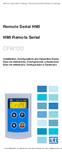 Motors Automation Energy Transmission & Distribution Coatings Remote Serial HMI HMI Remota Serial CFW100 Installation, Configuration and Operation Guide Guía de Instalación, Configuración y Operación Guia
Motors Automation Energy Transmission & Distribution Coatings Remote Serial HMI HMI Remota Serial CFW100 Installation, Configuration and Operation Guide Guía de Instalación, Configuración y Operación Guia
Guia de Instalação Rápida TEW-430APB
 Guia de Instalação Rápida TEW-430APB Table Índice of Contents Português... 1. Antes de Iniciar... 2. Instalação de Hardware... 3. Configure o Ponto de Acesso... 1 1 2 3 Troubleshooting... 6 Version 08.04.2008
Guia de Instalação Rápida TEW-430APB Table Índice of Contents Português... 1. Antes de Iniciar... 2. Instalação de Hardware... 3. Configure o Ponto de Acesso... 1 1 2 3 Troubleshooting... 6 Version 08.04.2008
DISTRIBUCIÓN DE HABITACIONES
 DISTRIBUCIÓN DE HABITACIONES Cada una de las habitaciones del apartamento son dobles (para dos personas). y se habilitarán el número de habitaciones en función del numero de huéspedas a alojar. Ejemplos:
DISTRIBUCIÓN DE HABITACIONES Cada una de las habitaciones del apartamento son dobles (para dos personas). y se habilitarán el número de habitaciones en función del numero de huéspedas a alojar. Ejemplos:
Accessing the contents of the Moodle Acessando o conteúdo do Moodle
 Accessing the contents of the Moodle Acessando o conteúdo do Moodle So that all the available files in the Moodle can be opened without problems, we recommend some software that will have to be installed
Accessing the contents of the Moodle Acessando o conteúdo do Moodle So that all the available files in the Moodle can be opened without problems, we recommend some software that will have to be installed
- Esse ícone indica que o USB Phone GiConnect está conectado e funcionando corretamente, pronto para o uso.
 Internet http://www.qiconn.com/showlistitem.asp?dynamiccontentid=848 Guia do Usuário Quando o aplicativo Gateway GiConnect estiver rodando, um dos ícones abaixo irão aparecer na bandeja do sistema, normalmente
Internet http://www.qiconn.com/showlistitem.asp?dynamiccontentid=848 Guia do Usuário Quando o aplicativo Gateway GiConnect estiver rodando, um dos ícones abaixo irão aparecer na bandeja do sistema, normalmente
Instrução de acesso ao DVR da Yoko Modelo RYK925x Via Software.
 Instrução de acesso ao DVR da Yoko Modelo RYK925x Via Software. 1 - Instalar o Software que está no CD (Yoko H264\setup.exe) ou Fazer o Download do software do através do site abaixo: http://cameras.khronos.ind.br:1061/clientes/aplicativos/yokoprata/
Instrução de acesso ao DVR da Yoko Modelo RYK925x Via Software. 1 - Instalar o Software que está no CD (Yoko H264\setup.exe) ou Fazer o Download do software do através do site abaixo: http://cameras.khronos.ind.br:1061/clientes/aplicativos/yokoprata/
hdd enclosure caixa externa para disco rígido
 hdd enclosure caixa externa para disco rígido USER S GUIDE SPECIFICATONS HDD Support: SATA 2.5 Material: Aluminium and plastics Input connections: SATA HDD Output connections: USB 3.0 (up to 5.0Gbps)
hdd enclosure caixa externa para disco rígido USER S GUIDE SPECIFICATONS HDD Support: SATA 2.5 Material: Aluminium and plastics Input connections: SATA HDD Output connections: USB 3.0 (up to 5.0Gbps)
DISTRIBUCIÓN DE HABITACIONES
 DISTRIBUCIÓN DE HABITACIONES Cada una de las habitaciones del apartamento son dobles (para dos personas). y se habilitarán el número de habitaciones en función del numero de huéspedas a alojar. Ejemplos:
DISTRIBUCIÓN DE HABITACIONES Cada una de las habitaciones del apartamento son dobles (para dos personas). y se habilitarán el número de habitaciones en función del numero de huéspedas a alojar. Ejemplos:
PAAES/UFU 2ª Etapa Subprograma 2011-2014
 SERVIÇO PÚBLICO FEDERAL MINISTÉRIO DA EDUCAÇÃO UNIVERSIDADE FEDERAL DE UBERLÂNDIA Pró-Reitoria de Graduação Diretoria de Processos Seletivos PAAES 2ª ETAPA SUBPROGRAMA 2011/2014 24 de fevereiro de 2013
SERVIÇO PÚBLICO FEDERAL MINISTÉRIO DA EDUCAÇÃO UNIVERSIDADE FEDERAL DE UBERLÂNDIA Pró-Reitoria de Graduação Diretoria de Processos Seletivos PAAES 2ª ETAPA SUBPROGRAMA 2011/2014 24 de fevereiro de 2013
P E U G E O T A L E R T Z ONE S I S T E M A D E N A V E G A Ç Ã O E M T A B L E T C O M E C R Ã T A C T I L G U I A D E I N S T A L A Ç Ã O
 PEUGEOT ALERT ZONE GUIA DO SISTEMA DE NAVEGAÇÃO P ARA TABLET COM ECRÃ TÁCTIL O presente documento descreve o procedimento para comprar, descarregar e instalar as actualizações e bases de dados do mapa
PEUGEOT ALERT ZONE GUIA DO SISTEMA DE NAVEGAÇÃO P ARA TABLET COM ECRÃ TÁCTIL O presente documento descreve o procedimento para comprar, descarregar e instalar as actualizações e bases de dados do mapa
Télécommande standard non polarisée 0 039 01
 01 Télécommande standard non polarisée R Caractéristiques techniques Alimentation...:230 V± 50/60 Hz 10 ma Capacité des bornes : 2 X 1,5 mm 2 Fixation...:surrailoméga Encombrement.... : 4 modules (70 mm)
01 Télécommande standard non polarisée R Caractéristiques techniques Alimentation...:230 V± 50/60 Hz 10 ma Capacité des bornes : 2 X 1,5 mm 2 Fixation...:surrailoméga Encombrement.... : 4 modules (70 mm)
Motor PTC Kit. Kit PTC del Motor. Kit PTC do Motor SSW-07 / SSW-08
 Motors Automation Energy Transmission & Distribution Coatings Motor PTC Kit Kit PTC del Motor Kit PTC do Motor SSW-07 / SSW-08 Installation, Configuration and Operation Guide Guía de Instalación, Configuración
Motors Automation Energy Transmission & Distribution Coatings Motor PTC Kit Kit PTC del Motor Kit PTC do Motor SSW-07 / SSW-08 Installation, Configuration and Operation Guide Guía de Instalación, Configuración
WATER MATTRESS MASSAGE SYSTEM 20439
 Page 1 of 10 WATER MATTRESS MASSAGE SYSTEM 20439 CONTENTS Massage System with Controller Please note: the above image shows a white unit and a blue unit. The white unit is supplied inside the blue unit
Page 1 of 10 WATER MATTRESS MASSAGE SYSTEM 20439 CONTENTS Massage System with Controller Please note: the above image shows a white unit and a blue unit. The white unit is supplied inside the blue unit
Flash Memory Module. Módulo de Memoria Flash. Módulo de Memória Flash CFW500
 Motors Automation Energy Transmission & Distribution Coatings Flash Memory Module Módulo de Memoria Flash Módulo de Memória Flash CFW500 Installation, Configuration and Operation Guide Guía de Instalación,
Motors Automation Energy Transmission & Distribution Coatings Flash Memory Module Módulo de Memoria Flash Módulo de Memória Flash CFW500 Installation, Configuration and Operation Guide Guía de Instalación,
Guia de Instalação Rápida TBW-101UB TBW-102UB
 Guia de Instalação Rápida TBW-101UB TBW-102UB Índice Português... 1. Antes de Iniciar... 2. Como instalar... 3. Usando o Adaptador Bluetooth... 1 1 2 4 Troubleshooting... 5 (Version 05.30.2006) 1. Antes
Guia de Instalação Rápida TBW-101UB TBW-102UB Índice Português... 1. Antes de Iniciar... 2. Como instalar... 3. Usando o Adaptador Bluetooth... 1 1 2 4 Troubleshooting... 5 (Version 05.30.2006) 1. Antes
Guia de Instalação Rápida TU-S9
 Guia de Instalação Rápida TU-S9 Table Índice of Contents Português... 1. Antes de Iniciar... 2. Como instalar... 1 1 2 Troubleshooting... 5 Version 11.08.2007 1. Antes de Iniciar Conteúdo da Embalagem
Guia de Instalação Rápida TU-S9 Table Índice of Contents Português... 1. Antes de Iniciar... 2. Como instalar... 1 1 2 Troubleshooting... 5 Version 11.08.2007 1. Antes de Iniciar Conteúdo da Embalagem
Motors Automation Energy Transmission & Distribution Coatings. Bluetooth Communication Module. Módulo de Comunicación Bluetooth
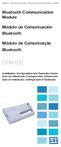 Motors Automation Energy Transmission & Distribution Coatings Bluetooth Communication Module Módulo de Comunicación Bluetooth Módulo de Comunicação Bluetooth CFW100 Installation, Configuration and Operation
Motors Automation Energy Transmission & Distribution Coatings Bluetooth Communication Module Módulo de Comunicación Bluetooth Módulo de Comunicação Bluetooth CFW100 Installation, Configuration and Operation
6 - Apresentação do Painel de Controle do software DVR-Viewer. Itens Descrição 1 Lista do DVR: Adiciona/Modifica/Apaga a lista de DVRs conectados.
 Instrução de acesso ao DVR da Yoko modelo Pentaplex. Via Software. 1 - Instalar o Software que esta no CD (Yoko H264\setup.exe) ou Fazer o Download do software do através do site abaixo: ( caso o navegador
Instrução de acesso ao DVR da Yoko modelo Pentaplex. Via Software. 1 - Instalar o Software que esta no CD (Yoko H264\setup.exe) ou Fazer o Download do software do através do site abaixo: ( caso o navegador
MANUAL DE OPERACIONES
 MANUAL DE OPERACIONES INTRUCCIONES DE SEGURIDAD IMPORTANTES El signo de exclamación dentro del triángulo equilátero intenta alertar al usuario de la presencia de instrucciones operativas y de mantenimiento
MANUAL DE OPERACIONES INTRUCCIONES DE SEGURIDAD IMPORTANTES El signo de exclamación dentro del triángulo equilátero intenta alertar al usuario de la presencia de instrucciones operativas y de mantenimiento
Guia de Instalação Rápida TEG-PCITXR TEG-PCITXRL 3.02
 Guia de Instalação Rápida TEG-PCITXR TEG-PCITXRL 3.02 Índice Português 1 1. Antes de Iniciar 1 2. Como instalar 2 Troubleshooting 5 Version 03.18.2010 1. Antes de Iniciar Português Conteúdo da Embalagem
Guia de Instalação Rápida TEG-PCITXR TEG-PCITXRL 3.02 Índice Português 1 1. Antes de Iniciar 1 2. Como instalar 2 Troubleshooting 5 Version 03.18.2010 1. Antes de Iniciar Português Conteúdo da Embalagem
Easy Linux! FUNAMBOL FOR IPBRICK MANUAL. IPortalMais: a «brainware» company www.iportalmais.pt. Manual
 IPortalMais: a «brainware» company FUNAMBOL FOR IPBRICK MANUAL Easy Linux! Title: Subject: Client: Reference: Funambol Client for Mozilla Thunderbird Doc.: Jose Lopes Author: N/Ref.: Date: 2009-04-17 Rev.:
IPortalMais: a «brainware» company FUNAMBOL FOR IPBRICK MANUAL Easy Linux! Title: Subject: Client: Reference: Funambol Client for Mozilla Thunderbird Doc.: Jose Lopes Author: N/Ref.: Date: 2009-04-17 Rev.:
Guia de Instalação Rápida TU-S9 H/W: V1
 Guia de Instalação Rápida TU-S9 H/W: V1 Table Índice of Contents Português... 1. Antes de Iniciar... 2. Como Instalar... 1 1 2 Troubleshooting... 7 Version 02.19.2009 1. Antes de Iniciar Conteúdo da Embalagem
Guia de Instalação Rápida TU-S9 H/W: V1 Table Índice of Contents Português... 1. Antes de Iniciar... 2. Como Instalar... 1 1 2 Troubleshooting... 7 Version 02.19.2009 1. Antes de Iniciar Conteúdo da Embalagem
VGM. VGM information. ALIANÇA VGM WEB PORTAL USER GUIDE June 2016
 Overview The Aliança VGM Web portal is an application that enables you to submit VGM information directly to Aliança via our e-portal Web page. You can choose to enter VGM information directly, or to download
Overview The Aliança VGM Web portal is an application that enables you to submit VGM information directly to Aliança via our e-portal Web page. You can choose to enter VGM information directly, or to download
HR Connect System Alert
 HR Connect System Alert To: All Employees Alert: System Downtime From November 30 December 3, the HR Connect Self-Service system will be down for maintenance. You will be unable to complete transactions
HR Connect System Alert To: All Employees Alert: System Downtime From November 30 December 3, the HR Connect Self-Service system will be down for maintenance. You will be unable to complete transactions
Guia de Instalação Rápida TEW-432BRP
 Guia de Instalação Rápida TEW-432BRP Table Índice of Contents Português... 1. Antes de Iniciar... 2. Instalar o Roteador... 3. Adicionando o roteador por trás de uma rede 192.168.1.x existente.. Troubleshooting...
Guia de Instalação Rápida TEW-432BRP Table Índice of Contents Português... 1. Antes de Iniciar... 2. Instalar o Roteador... 3. Adicionando o roteador por trás de uma rede 192.168.1.x existente.. Troubleshooting...
idav RENAULT VERSÃO PORTUGUÊS
 Manual de atualização do rádio Media NAV ULC Duster, 26/04/203 Page of 0 VERSÃO PORTUGUÊS O software do rádio está em constante evolução. E, como é de se esperar, as versões mais recentes corrigem alguns
Manual de atualização do rádio Media NAV ULC Duster, 26/04/203 Page of 0 VERSÃO PORTUGUÊS O software do rádio está em constante evolução. E, como é de se esperar, as versões mais recentes corrigem alguns
Sumário GERAL... 3 INSTALAÇÃO... 3 UTILIZANDO O MINI DVR USB ST-400...10. Opções de Segurança... 12. Gravando as Imagens...13 ESPECIFICAÇÕES TÉCNICAS
 Nos campos channel description, podemos nomear os canais. O nome será exibido junto ao vídeo. No campo Channel control, selecionando o modo automatic, podemos definir os canais ativos, o tempo de exibição
Nos campos channel description, podemos nomear os canais. O nome será exibido junto ao vídeo. No campo Channel control, selecionando o modo automatic, podemos definir os canais ativos, o tempo de exibição
Manual de Instalação PLUS TV ANALOG USB STICK
 Manual de Instalação PLUS TV ANALOG USB STICK Conteúdo V1.3 Capítulo 1 : Instalação de Hardware PLUS TV ANALOG USB STICK...2 1.1 Conteúdos do Pacote...2 1.2 Requisitos do Sistema...2 1.3 Instalação do
Manual de Instalação PLUS TV ANALOG USB STICK Conteúdo V1.3 Capítulo 1 : Instalação de Hardware PLUS TV ANALOG USB STICK...2 1.1 Conteúdos do Pacote...2 1.2 Requisitos do Sistema...2 1.3 Instalação do
MarkWare Facility Identification Software
 English TABLE OF CONTENTS Arrows...3 Exit...4 Fasteners...5 Fire safety...6 First aid & rescue...7 Hazmat diamond...8 Hazmat HSID...9 Hazmat transport...10 Hazmat triangle...11 Hazmat-WHMIS-SIMDUT...12
English TABLE OF CONTENTS Arrows...3 Exit...4 Fasteners...5 Fire safety...6 First aid & rescue...7 Hazmat diamond...8 Hazmat HSID...9 Hazmat transport...10 Hazmat triangle...11 Hazmat-WHMIS-SIMDUT...12
Capítulo 1: Informação geral
 Capítulo 1: Informação geral 1.1 Introdução Aviso importante: Todos os canais estão sujeitos a disponibilidade de cobertura e podem mudar periodicamente. A recepção pode variar, dependendo do tipo e estado
Capítulo 1: Informação geral 1.1 Introdução Aviso importante: Todos os canais estão sujeitos a disponibilidade de cobertura e podem mudar periodicamente. A recepção pode variar, dependendo do tipo e estado
SATA 3.5. hd:basic. hdd enclosure caixa externa para disco rígido
 SATA 3.5 hd:basic hdd enclosure caixa externa para disco rígido hd:basic USER S GUIDE SPECIFICATIONS HDD support: SATA 3.5 Material: Aluminium Input connections: SATA HDD Output connections: USB 2.0
SATA 3.5 hd:basic hdd enclosure caixa externa para disco rígido hd:basic USER S GUIDE SPECIFICATIONS HDD support: SATA 3.5 Material: Aluminium Input connections: SATA HDD Output connections: USB 2.0
1. DESCARGA DEL SOFTWARE DE BLUETOOTH EN EL SMARTPHONE
 M AN UAL DEL USUARIO PARA BLUETOOT H ES 1. DESCARGA DEL SOFTWARE DE BLUETOOTH EN EL SMARTPHONE Entre en Apple Store o Google Play y busque: - BH Premium BH Premium 2. FIJACIÓN DEL MÓDULO BLUETOOTH Fije
M AN UAL DEL USUARIO PARA BLUETOOT H ES 1. DESCARGA DEL SOFTWARE DE BLUETOOTH EN EL SMARTPHONE Entre en Apple Store o Google Play y busque: - BH Premium BH Premium 2. FIJACIÓN DEL MÓDULO BLUETOOTH Fije
SRW 01-HMI. Remote Keypad (HMI) HMI Remoto HMI Remota. Installation Guide Guía de Instalación Guia de Instalação. English / Español / Português
 Motors Automation Energy Transmission & Distribution Coatings Remote Keypad (HMI) HMI Remoto HMI Remota SRW 01-HMI Installation Guide Guía de Instalación Guia de Instalação English / Español / Português
Motors Automation Energy Transmission & Distribution Coatings Remote Keypad (HMI) HMI Remoto HMI Remota SRW 01-HMI Installation Guide Guía de Instalación Guia de Instalação English / Español / Português
Gerenciador de Conteúdo Magellan 2.0
 Gerenciador de Conteúdo Magellan 2.0 Instalando o Gerenciador de Conteúdo Magellan. 1. Baixe o Gerenciador de Conteúdo Magellan de www.magellangps.com. 2. Dê um duplo clique no arquivo CM_Setup que foi
Gerenciador de Conteúdo Magellan 2.0 Instalando o Gerenciador de Conteúdo Magellan. 1. Baixe o Gerenciador de Conteúdo Magellan de www.magellangps.com. 2. Dê um duplo clique no arquivo CM_Setup que foi
Manual de Actualização de Firmware para câmaras fotográficas digitais Cyber-shot da Sony - DSC-F828
 Manual de Actualização de Firmware para câmaras fotográficas digitais Cyber-shot da Sony - DSC-F828 O termo "Firmware" refere-se ao software da sua câmara Cyber-shot. Pode actualizar este software para
Manual de Actualização de Firmware para câmaras fotográficas digitais Cyber-shot da Sony - DSC-F828 O termo "Firmware" refere-se ao software da sua câmara Cyber-shot. Pode actualizar este software para
Guia de Instalação Rápida TW100-S4W1CA
 Guia de Instalação Rápida TW100-S4W1CA Table Índice of Contents Português... 1. Antes de Iniciar... 2. Instalação de Hardware... 3. Configure o Roteador... 1 1 2 3 Troubleshooting... 5 Version 06.01.2007
Guia de Instalação Rápida TW100-S4W1CA Table Índice of Contents Português... 1. Antes de Iniciar... 2. Instalação de Hardware... 3. Configure o Roteador... 1 1 2 3 Troubleshooting... 5 Version 06.01.2007
DS100 Dual Monitor Desk Stand, Vertical
 USA 1-800-888-88 Europe +31 (0)33-600 DS100 Dual Monitor Desk Stand, Vertical ASSEMBLY INSTRUCTIONS INSTRUCCIONES DE INSTALACIÓN NOTICE D ASSEMBLAGE INSTRUÇÕES DE MONTAGEM 1 A B C 1x 2x 2x 8x 8x 7-100mm
USA 1-800-888-88 Europe +31 (0)33-600 DS100 Dual Monitor Desk Stand, Vertical ASSEMBLY INSTRUCTIONS INSTRUCCIONES DE INSTALACIÓN NOTICE D ASSEMBLAGE INSTRUÇÕES DE MONTAGEM 1 A B C 1x 2x 2x 8x 8x 7-100mm
Dallas RMD 169 Texas DJ
 Radio / MD Dallas RMD 69 Texas DJ Installation instructions Notice de montage Instrucciones de instalación Instruções de montagem G Safety precautions Installation and connection regulations In the event
Radio / MD Dallas RMD 69 Texas DJ Installation instructions Notice de montage Instrucciones de instalación Instruções de montagem G Safety precautions Installation and connection regulations In the event
Security Kit. Security Kit. Security Kit. Security Kit. See Reverse Side For Security Installation Instructions 8811-000008
 Security Kit Security Kit See Reverse Side For 8811-000008 See Reverse Side For 8811-000008 Security Kit Security Kit See Reverse Side For 8811-000008 See Reverse Side For 8811-000008 1. Using security
Security Kit Security Kit See Reverse Side For 8811-000008 See Reverse Side For 8811-000008 Security Kit Security Kit See Reverse Side For 8811-000008 See Reverse Side For 8811-000008 1. Using security
Atualização Mandatória de Versão do Amadeus Pro Web (2.0P431BR) 25 de junho de 2007 Gerência de Produtos & Operações Amadeus Brasil
 Atualização Mandatória de Versão do Amadeus Pro Web (2.0P431BR) 25 de junho de 2007 Amadeus Brasil Índice 1) O objetivo deste documento... 3 2) O que acontecerá quando chegar o dia da atualização de versão
Atualização Mandatória de Versão do Amadeus Pro Web (2.0P431BR) 25 de junho de 2007 Amadeus Brasil Índice 1) O objetivo deste documento... 3 2) O que acontecerá quando chegar o dia da atualização de versão
Logitech G303 Daedalus Apex Setup Guide Guide d installation
 Setup Guide Guide d installation Contents / Contenu English................. Español................. 9 Français................. 6 Português............... 12 www.logitech.com/support/g0 2 1 On 2 USB
Setup Guide Guide d installation Contents / Contenu English................. Español................. 9 Français................. 6 Português............... 12 www.logitech.com/support/g0 2 1 On 2 USB
Car Mount for Motorola MILESTONE
 Car ount for otorola ILESTONE Driving Precautions Using a mobile device while driving may cause distraction. End a call if you can t concentrate on driving. Input information about your destination and
Car ount for otorola ILESTONE Driving Precautions Using a mobile device while driving may cause distraction. End a call if you can t concentrate on driving. Input information about your destination and
Guia de Instalação Rápida TEW-424UB
 Guia de Instalação Rápida TEW-424UB Table Índice of Contents... 1. Antes de iniciar... 2. Como instalar... 3. Configuração Wireless... 1 1 2 7 Troubleshooting... 8 Version 08.07.2006 1. Antes de Iniciar
Guia de Instalação Rápida TEW-424UB Table Índice of Contents... 1. Antes de iniciar... 2. Como instalar... 3. Configuração Wireless... 1 1 2 7 Troubleshooting... 8 Version 08.07.2006 1. Antes de Iniciar
Manual de Instalação EDIÇÃO 1.0
 Editor Rápido ipldk Manual de Instalação EDIÇÃO 1.0 HISTÓRICO DE REVISÃO Edição Data Descrição das Alterações Versão S/W Versão MPB Edição 1 Out/2006 Lançamento Inicial C.7Aa ~ C.7Aa - i - Conteúdo 1.
Editor Rápido ipldk Manual de Instalação EDIÇÃO 1.0 HISTÓRICO DE REVISÃO Edição Data Descrição das Alterações Versão S/W Versão MPB Edição 1 Out/2006 Lançamento Inicial C.7Aa ~ C.7Aa - i - Conteúdo 1.
Guia de Instalação Rápida TEW-632BRP H/W: A1.1R
 Guia de Instalação Rápida TEW-632BRP H/W: A1.1R Table Índice of Contents... 1. Antes de Iniciar... 2. Instale o Roteador... 3. Adicionando o roteador atrás de uma rede existente... Troubleshooting... 1
Guia de Instalação Rápida TEW-632BRP H/W: A1.1R Table Índice of Contents... 1. Antes de Iniciar... 2. Instale o Roteador... 3. Adicionando o roteador atrás de uma rede existente... Troubleshooting... 1
Guia de Instalação Rápida TFM-560X
 Guia de Instalação Rápida TFM-560X Table Índice of Contents... 1. Antes de Iniciar... 2. C omo instalar... 3. Verifique a Instalação... Troubleshooting... 1 1 2 6 7 Version 10.30.2007 1. Antes de Iniciar
Guia de Instalação Rápida TFM-560X Table Índice of Contents... 1. Antes de Iniciar... 2. C omo instalar... 3. Verifique a Instalação... Troubleshooting... 1 1 2 6 7 Version 10.30.2007 1. Antes de Iniciar
Complimentary Reference Material
 Complimentary Reference Material This PDF has been made available as a complimentary service for you to assist in evaluating this model for your testing requirements. TMG offers a wide range of test equipment
Complimentary Reference Material This PDF has been made available as a complimentary service for you to assist in evaluating this model for your testing requirements. TMG offers a wide range of test equipment
PCTV Analog Stick (170e)
 PCTV Analog Stick (170e) Guía Início Rápido 2008-2009 PCTV Systems S.à r.l. 8420-20022-01 R2 Contenido del Paquete 1 2 3 4 5 6 7 I. Instalación II. III. IV. Contenido del Paquete* Imagenes ilustrativas
PCTV Analog Stick (170e) Guía Início Rápido 2008-2009 PCTV Systems S.à r.l. 8420-20022-01 R2 Contenido del Paquete 1 2 3 4 5 6 7 I. Instalación II. III. IV. Contenido del Paquete* Imagenes ilustrativas
Brasil. Características da VideoCAM GF112. Instalação da VideoCAM GF112
 Características da VideoCAM GF112 Botão SnapShot 1 (INSTANTÂNEO) 2 Lente 3 Base ajustável Instalação da VideoCAM GF112 1. Instale primeiro o driver e somente então conecte a VideoCAM GF112 à porta USB.
Características da VideoCAM GF112 Botão SnapShot 1 (INSTANTÂNEO) 2 Lente 3 Base ajustável Instalação da VideoCAM GF112 1. Instale primeiro o driver e somente então conecte a VideoCAM GF112 à porta USB.
MT BOOKING SYSTEM BACKOFFICE. manual for management
 MT BOOKING SYSTEM BACKOFFICE manual for management BACKOFFICE BACKOFFICE Últimas Reservas Latest Bookings 8 7 6 3 2 2 Configurações Configuration - pag. 3 Barcos Boats - pag.8 Pessoal Staff - pag.0 Agentes
MT BOOKING SYSTEM BACKOFFICE manual for management BACKOFFICE BACKOFFICE Últimas Reservas Latest Bookings 8 7 6 3 2 2 Configurações Configuration - pag. 3 Barcos Boats - pag.8 Pessoal Staff - pag.0 Agentes
Motors Automation Energy Transmission & Distribution Coatings. Bluetooth Communication Module. Módulo de Comunicación Bluetooth
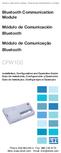 Motors Automation Energy Transmission & Distribution Coatings Bluetooth Communication Module Módulo de Comunicación Bluetooth Módulo de Comunicação Bluetooth CFW100 Installation, Configuration and Operation
Motors Automation Energy Transmission & Distribution Coatings Bluetooth Communication Module Módulo de Comunicación Bluetooth Módulo de Comunicação Bluetooth CFW100 Installation, Configuration and Operation
Ewpe Smart App Operation Manual
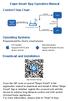 Ewpe Smart App Operation Manual Control Flow Chart intelligent home appliances Home Wi-Fi Cellular/ Other Wi-FI Home wireless router Home Wi-Fi APP Operating Systems Requirement for User's smart phone:
Ewpe Smart App Operation Manual Control Flow Chart intelligent home appliances Home Wi-Fi Cellular/ Other Wi-FI Home wireless router Home Wi-Fi APP Operating Systems Requirement for User's smart phone:
ClassPad Add-In Installer
 Para a ClassPad 300/ClassPad 300 PLUS Po ClassPad Add-In Installer Manual de Instruções http://world.casio.com/edu/ http://classpad.net/ ClassPad Add-In Installer O ClassPad Add-In Installer permite-lhe
Para a ClassPad 300/ClassPad 300 PLUS Po ClassPad Add-In Installer Manual de Instruções http://world.casio.com/edu/ http://classpad.net/ ClassPad Add-In Installer O ClassPad Add-In Installer permite-lhe
Guia de Instalação Rápida TEG-448WS H/W: B2.0R
 Guia de Instalação Rápida TEG-448WS H/W: B2.0R Table Índice of Contents Português... 1 1. Antes de Iniciar... 1 2. Instalação do Hardware... 2 3. Utilitário de Gerenciamento Web... 3 Troubleshooting...
Guia de Instalação Rápida TEG-448WS H/W: B2.0R Table Índice of Contents Português... 1 1. Antes de Iniciar... 1 2. Instalação do Hardware... 2 3. Utilitário de Gerenciamento Web... 3 Troubleshooting...
Guia de Instalação Rápida TEW-631BRP
 Guia de Instalação Rápida TEW-631BRP Table Índice of Contents... 1. Antes de Iniciar... 2. Instale o Roteador... 3. Adicionando o roteador atrás de uma rede existente 192.168.1.x... Troubleshooting...
Guia de Instalação Rápida TEW-631BRP Table Índice of Contents... 1. Antes de Iniciar... 2. Instale o Roteador... 3. Adicionando o roteador atrás de uma rede existente 192.168.1.x... Troubleshooting...
Guia de Instalação Rápida TEW-652BRP H/W: V1.0R
 Guia de Instalação Rápida TEW-652BRP H/W: V1.0R Table Índice of Contents Português... 1. Antes de Iniciar... 2. Instalação de Hardware... 3. Configurando o Roteador Wireless... Troubleshooting... 1 1 2
Guia de Instalação Rápida TEW-652BRP H/W: V1.0R Table Índice of Contents Português... 1. Antes de Iniciar... 2. Instalação de Hardware... 3. Configurando o Roteador Wireless... Troubleshooting... 1 1 2
Métodos Formais em Engenharia de Software. VDMToolTutorial
 Métodos Formais em Engenharia de Software VDMToolTutorial Ana Paiva apaiva@fe.up.pt www.fe.up.pt/~apaiva Agenda Install Start Create a project Write a specification Add a file to a project Check syntax
Métodos Formais em Engenharia de Software VDMToolTutorial Ana Paiva apaiva@fe.up.pt www.fe.up.pt/~apaiva Agenda Install Start Create a project Write a specification Add a file to a project Check syntax
Current Measurement Unit - UMC Unidad de Medición de Corriente - UMC Unidade de Medição de Corrente - UMC
 Motors Automation Energy Transmission & Distribution Coatings Current Measurement Unit - UMC Unidad de Medición de Corriente - UMC Unidade de Medição de Corrente - UMC SRW 01-UMC Installation, Configuration
Motors Automation Energy Transmission & Distribution Coatings Current Measurement Unit - UMC Unidad de Medición de Corriente - UMC Unidade de Medição de Corrente - UMC SRW 01-UMC Installation, Configuration
2 Categorias Categories Todas as categorias de actividade são apresentadas neste espaço All activity categories are presented in this space
 1 Próximas Actividades Next Activities Visualiza as próximas actividades a ter inicio, com a indicação do tempo restante Displays upcoming activities and indicating the remaining time 2 Categorias Categories
1 Próximas Actividades Next Activities Visualiza as próximas actividades a ter inicio, com a indicação do tempo restante Displays upcoming activities and indicating the remaining time 2 Categorias Categories
INSTALAÇÃO DE NOKIA CONNECTIVITY CABLE DRIVERS
 GUIA DE CONSULTA RÁPIDA DA INSTALAÇÃO DE NOKIA CONNECTIVITY CABLE DRIVERS 1/6 Copyright 2003-2004 Nokia. Todos os direitos reservados. Conteúdo 1. INTRODUÇÃO...3 2. REQUISITOS DO SISTEMA...3 3. INSTALANDO
GUIA DE CONSULTA RÁPIDA DA INSTALAÇÃO DE NOKIA CONNECTIVITY CABLE DRIVERS 1/6 Copyright 2003-2004 Nokia. Todos os direitos reservados. Conteúdo 1. INTRODUÇÃO...3 2. REQUISITOS DO SISTEMA...3 3. INSTALANDO
CODIGOS CONTROLE RS232 Matrix HDMI 4x2 Control EDID/RS232 (GB.42.2014)
 CODIGOS CONTROLE RS232 Matrix HDMI 4x2 Control EDID/RS232 (GB.42.2014) Versão 2014.04.23 Você acaba de adquirir um produto AV LIFE!!! Não deixe de acessar nosso site www.avlife.com.br para ficar por dentro
CODIGOS CONTROLE RS232 Matrix HDMI 4x2 Control EDID/RS232 (GB.42.2014) Versão 2014.04.23 Você acaba de adquirir um produto AV LIFE!!! Não deixe de acessar nosso site www.avlife.com.br para ficar por dentro
Motors Automation Energy Transmission & Distribution Coatings
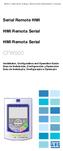 Motors Automation Energy Transmission & Distribution Coatings Serial Remote HMI HMI Remota Serial HMI Remota Serial CFW500 Installation, Configuration and Operation Guide Guía de Instalación, Configuración
Motors Automation Energy Transmission & Distribution Coatings Serial Remote HMI HMI Remota Serial HMI Remota Serial CFW500 Installation, Configuration and Operation Guide Guía de Instalación, Configuración
Manual de Instalação LiveQ IPTV UB110
 Manual de Instalação LiveQ IPTV UB110 Conteúdo V1.2 Capítulo 1 : Instalação de Hardware LiveQ IPTV UB110...2 1.1 Conteúdos do Pacote...2 1.2 Requisitos do Sistema...2 1.3 Instalação do Hardware...2 Capítulo
Manual de Instalação LiveQ IPTV UB110 Conteúdo V1.2 Capítulo 1 : Instalação de Hardware LiveQ IPTV UB110...2 1.1 Conteúdos do Pacote...2 1.2 Requisitos do Sistema...2 1.3 Instalação do Hardware...2 Capítulo
Especificação do formato Formato de grande impacto localizado no S4 (4º scroll da página) de Web e Tablet com área útil obrigatória de 400px.
 Parallax Reduzido (1260x400px) Última atualização - 03/02/2015 Especificação do formato Formato de grande impacto localizado no S4 (4º scroll da página) de Web e Tablet com área útil obrigatória de 400px.
Parallax Reduzido (1260x400px) Última atualização - 03/02/2015 Especificação do formato Formato de grande impacto localizado no S4 (4º scroll da página) de Web e Tablet com área útil obrigatória de 400px.
LW056 SWEEX WIRELESS LAN PC CARD 54 MBPS. O Windows detectará automaticamente o aparelho e aparecerá a seguinte janela.
 Instalação em Windows 2000 e XP LW056 SWEEX WIRELESS LAN PC CARD 54 MBPS O Windows detectará automaticamente o aparelho e aparecerá a seguinte janela. Seleccione a opção Não, desta vez não ( No, not this
Instalação em Windows 2000 e XP LW056 SWEEX WIRELESS LAN PC CARD 54 MBPS O Windows detectará automaticamente o aparelho e aparecerá a seguinte janela. Seleccione a opção Não, desta vez não ( No, not this
Especificações terra. Copyright 2012, Terra Networks Brasil S.A.
 Mobile Pull (320x50px) Última atualização: 13/11/2014 Especificação do formato Formato veiculado por um banner 320x50 (na parte superior da tela) que após interação do usuário verticalmente puxa uma tela
Mobile Pull (320x50px) Última atualização: 13/11/2014 Especificação do formato Formato veiculado por um banner 320x50 (na parte superior da tela) que após interação do usuário verticalmente puxa uma tela
Como instalar Windows XP
 Como instalar Windows XP 1 Como instalar Windows XP Existem 2 opções para instalar XP: Opção A: para micro novo sem Sistema Operacional instalado (Exemplo de sistema operacional:windows 98, Windows 2000,
Como instalar Windows XP 1 Como instalar Windows XP Existem 2 opções para instalar XP: Opção A: para micro novo sem Sistema Operacional instalado (Exemplo de sistema operacional:windows 98, Windows 2000,
QNAP Surveillance Client para MAC
 QNAP Surveillance Client para MAC Chapter 1. Instalar o QNAP Surveillance Client 1. Clique duas vezes em "QNAP Surveillance Client V1.0.1 Build 5411.dmg". Após alguns segundos, é exibida a seguinte imagem.
QNAP Surveillance Client para MAC Chapter 1. Instalar o QNAP Surveillance Client 1. Clique duas vezes em "QNAP Surveillance Client V1.0.1 Build 5411.dmg". Após alguns segundos, é exibida a seguinte imagem.
Sumário. Este Guia Rápido do Usuário ajuda você a começar a usar o IRIScan TM Mouse 2.
 Este Guia Rápido do Usuário ajuda você a começar a usar o IRIScan TM Mouse 2. As descrições fornecidas nesta documentação são baseadas nos sistemas operacionais Windows 7 e Mac OS X Mountain Lion. Leia
Este Guia Rápido do Usuário ajuda você a começar a usar o IRIScan TM Mouse 2. As descrições fornecidas nesta documentação são baseadas nos sistemas operacionais Windows 7 e Mac OS X Mountain Lion. Leia
E S C O L A A L E M Ã C O R C O V A D O D E U T S C H E S C H U L E
 Voranmeldung neuer Schüler an der Deutschen Schule Rio de Janeiro Anleitung zur Online-Einschreibung Übersicht 1. Zugang zum Anmeldeportal... 1 1.1. Anmeldung... 2 1.1.1. Angaben über die Schülerin/den
Voranmeldung neuer Schüler an der Deutschen Schule Rio de Janeiro Anleitung zur Online-Einschreibung Übersicht 1. Zugang zum Anmeldeportal... 1 1.1. Anmeldung... 2 1.1.1. Angaben über die Schülerin/den
Guia de Instalação Rápida TV-IP400 TV-IP400W
 Guia de Instalação Rápida TV-IP400 TV-IP400W Table Índice of Contents Português... 1. Antes de Iniciar... 2. Instalação de Hardware... 3. Configure a Câmera Internet... Troubleshooting... 1 1 2 3 5 Version
Guia de Instalação Rápida TV-IP400 TV-IP400W Table Índice of Contents Português... 1. Antes de Iniciar... 2. Instalação de Hardware... 3. Configure a Câmera Internet... Troubleshooting... 1 1 2 3 5 Version
Guia de Instalação Rápida TV-IP512WN 1.31
 Guia de Instalação Rápida TV-IP512WN 1.31 Índice Português 1 1. Antes de Iniciar 1 2. Instalação de Hardware e Configuração 2 Troubleshooting 8 Version 02.08.2010 1. Antes de Iniciar Português Conteúdo
Guia de Instalação Rápida TV-IP512WN 1.31 Índice Português 1 1. Antes de Iniciar 1 2. Instalação de Hardware e Configuração 2 Troubleshooting 8 Version 02.08.2010 1. Antes de Iniciar Português Conteúdo
Motors Automation Energy Transmission & Distribution Coatings. USB Plug-in Module Módulo Plug-in USB
 Motors Automation Energy Transmission & Distribution Coatings USB Plug-in Module Módulo Plug-in USB CFW100 Installation, Configuration and Operation Guide Guía de Instalación, Configuración y Operación
Motors Automation Energy Transmission & Distribution Coatings USB Plug-in Module Módulo Plug-in USB CFW100 Installation, Configuration and Operation Guide Guía de Instalación, Configuración y Operación
Este tutorial está publicado originalmente em http://www.baboo.com.br/absolutenm/anmviewer.asp?a=30512&z=300
 Este tutorial está publicado originalmente em http://www.baboo.com.br/absolutenm/anmviewer.asp?a=30512&z=300 Com o NOD32 v3.0, a ESET resolveu dar uma completa repaginada no visual do programa, tornando-o
Este tutorial está publicado originalmente em http://www.baboo.com.br/absolutenm/anmviewer.asp?a=30512&z=300 Com o NOD32 v3.0, a ESET resolveu dar uma completa repaginada no visual do programa, tornando-o
User s Manual ZM-GM3. www.zalman.com. 한 글 / English / français / Español / Português. Ver. 140425
 User s Manual ZM-GM 한 글 / English / français / Español / Português To ensure safe and easy installation, please read the following precautions www.zalman.com Ver. 05 English . Caution A long incorrect
User s Manual ZM-GM 한 글 / English / français / Español / Português To ensure safe and easy installation, please read the following precautions www.zalman.com Ver. 05 English . Caution A long incorrect
PRO2150 *HKLN4197A* Radio Portátil Manual de Referencia Rápida Rádio Portátil Manual de Referência Rápida Portable Radio Quick Reference Manual
 PRO2150 Radio Portátil Manual de Referencia Rápida Rádio Portátil Manual de Referência Rápida Portable Radio Quick Reference Manual *HKLN4197A* HKLN4197A Radio Portátil PRO2150 - Rádio Portátil PRO2150
PRO2150 Radio Portátil Manual de Referencia Rápida Rádio Portátil Manual de Referência Rápida Portable Radio Quick Reference Manual *HKLN4197A* HKLN4197A Radio Portátil PRO2150 - Rádio Portátil PRO2150
Especificação do formato Formato de grande impacto localizado no S4 (4º scroll da página) com área útil obrigatória de 600px.
 Parallax (1260x800px) Última atualização: 12/02/2014 Especificação do formato Formato de grande impacto localizado no S4 (4º scroll da página) com área útil obrigatória de 600px. Dimensões SWF 1260x800px
Parallax (1260x800px) Última atualização: 12/02/2014 Especificação do formato Formato de grande impacto localizado no S4 (4º scroll da página) com área útil obrigatória de 600px. Dimensões SWF 1260x800px

 Additional details >>> HERE
Additional details >>> HERE